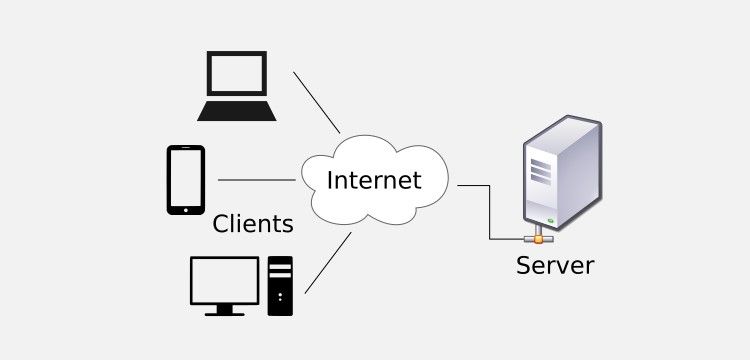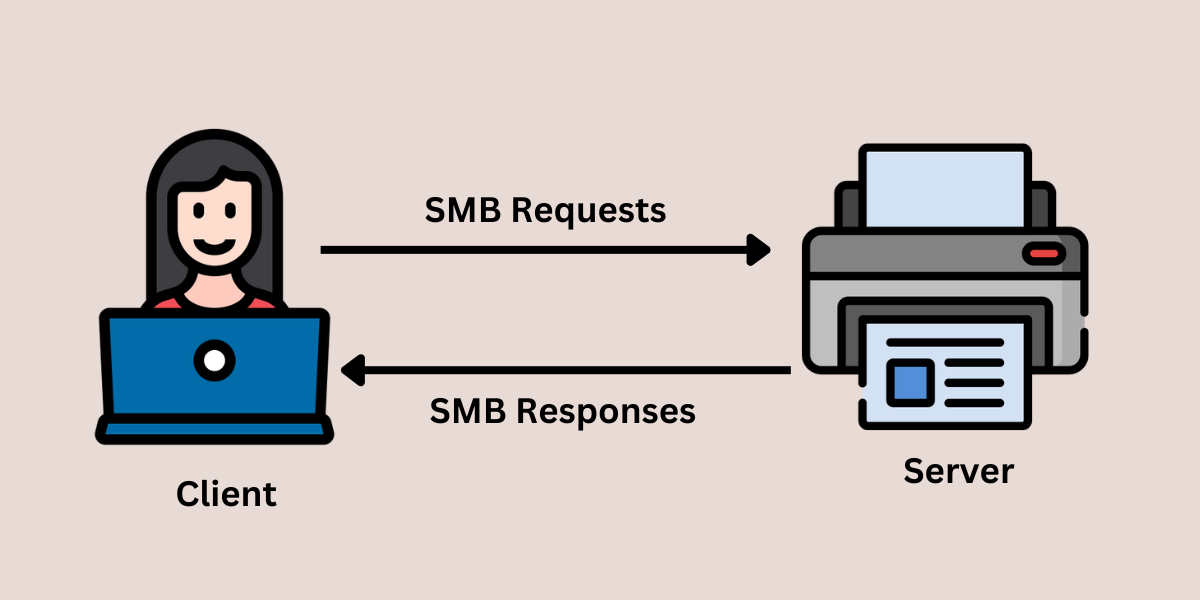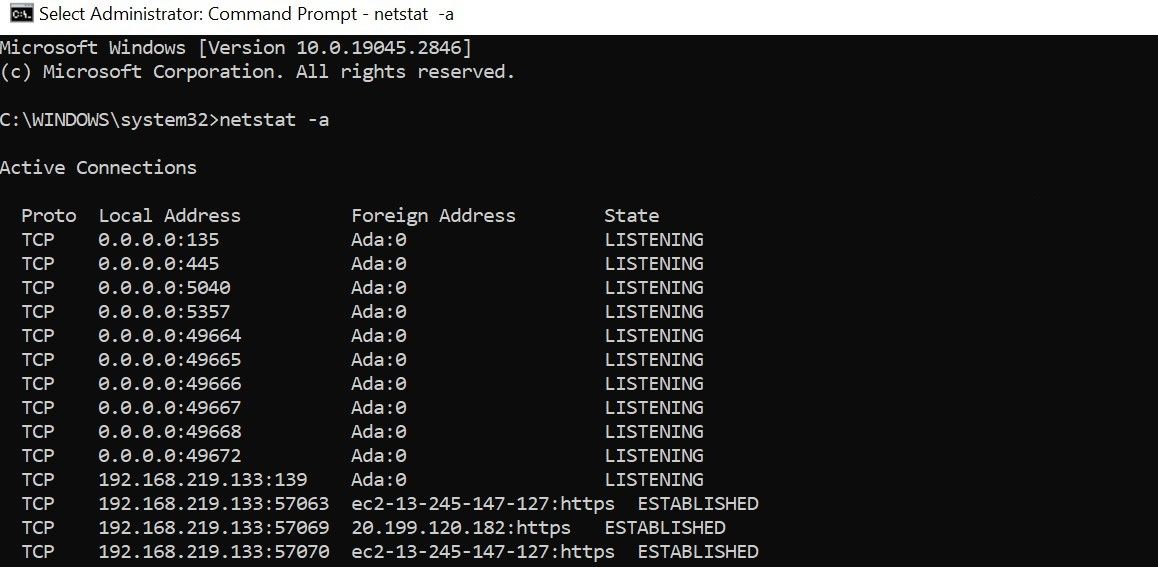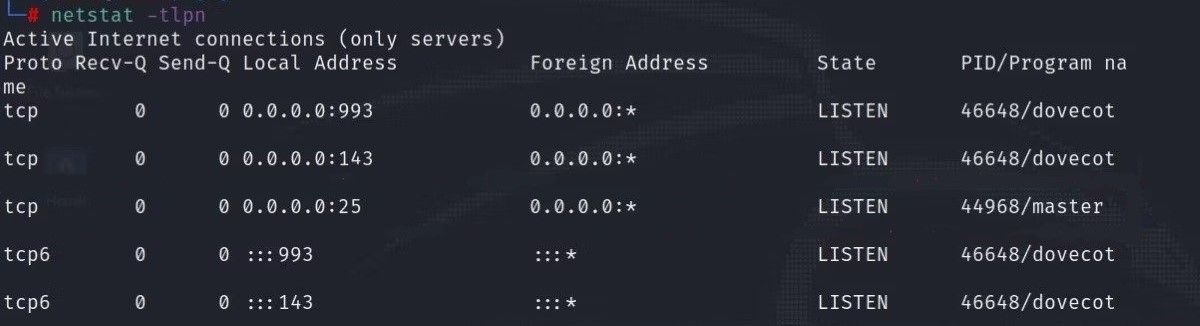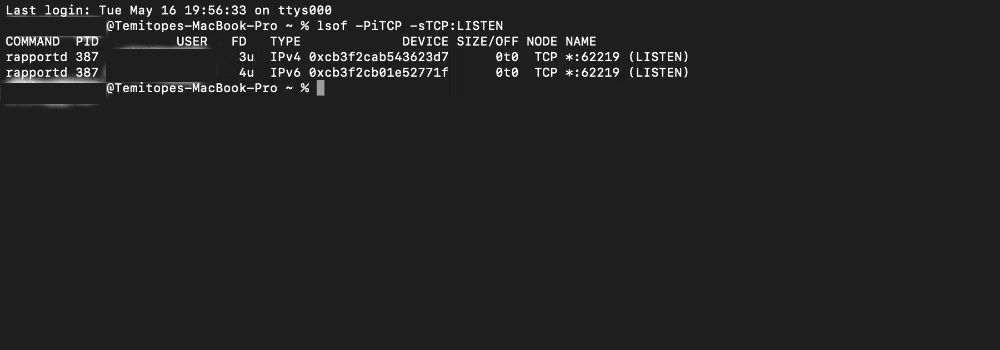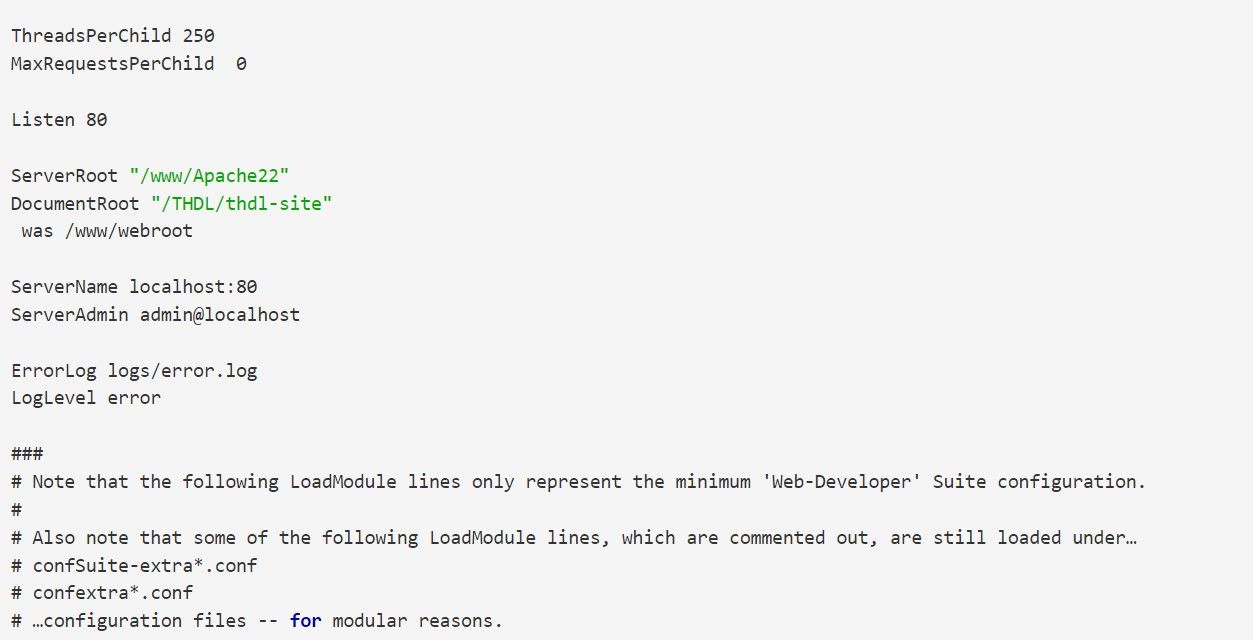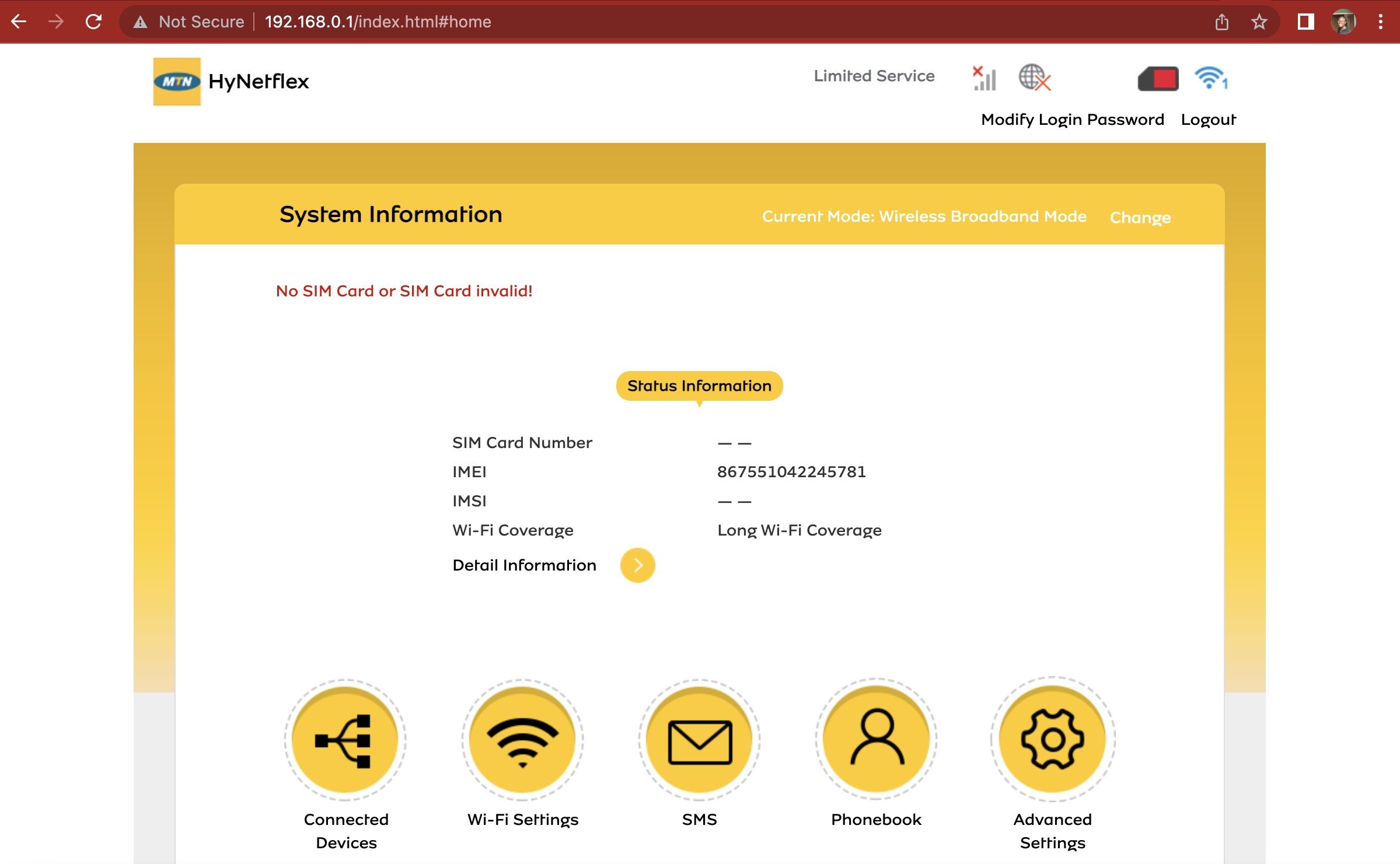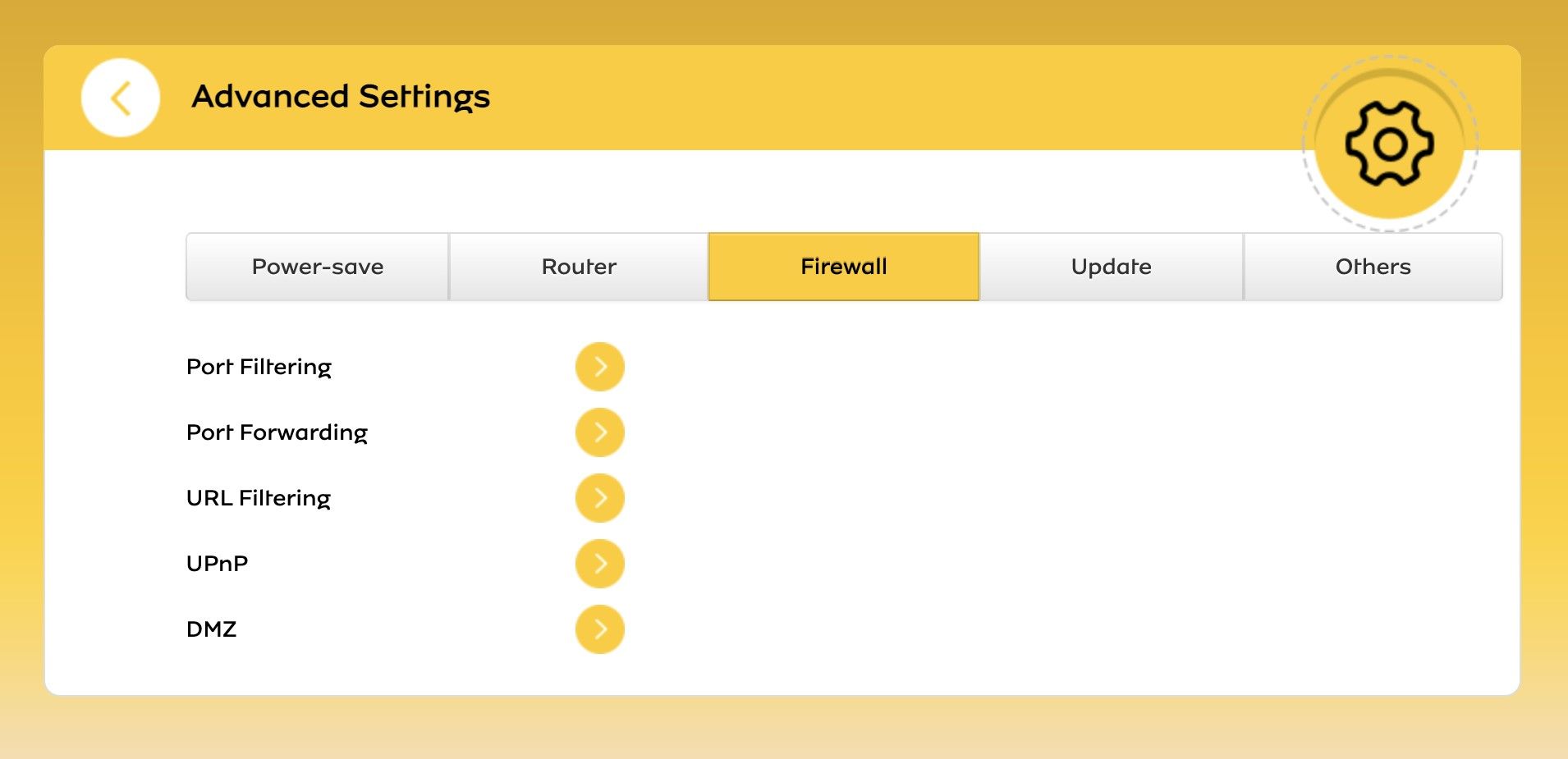Vos ordinateurs, serveurs et routeurs communiquent sur l’internet avec des services externes, tels que les serveurs web, de base de données et de courrier électronique. Les ports sont les portes par lesquelles ces communications s’effectuent.
Lorsque vous achetez un nouvel appareil, certains ports – les ports ouverts par défaut – sont déjà configurés pour permettre les communications sur Internet avec certains services. Devriez-vous modifier ces ports ouverts par défaut ?
Qu’est-ce qu’un port ouvert par défaut ?
Un port ouvert par défaut est un numéro de port configuré par défaut pour accepter des connexions internet et des paquets provenant de services spécifiques, à l’aide de protocoles tels que le protocole de contrôle de congestion des datagrammes (DCCP), le protocole de transmission de contrôle de flux (SCTP), le protocole de datagramme utilisateur (UDP) ou le protocole de contrôle de transmission (TCP).
Par exemple, lorsque vous achetez un ordinateur ou un routeur, vous n’aurez pas besoin d’ouvrir ou de configurer le port 80 pour accéder aux serveurs web, car le port 80 est ouvert par défaut. La plupart des fabricants d’ordinateurs, de serveurs et de routeurs activent par défaut les communications Hypertext Transfer Protocol (HTTP) entre les serveurs web et les navigateurs sur le port 80.
Ainsi, bien que vous puissiez reconfigurer le port 80 pour l’utiliser avec un autre service, il est probable qu’il soit configuré d’emblée pour être utilisé avec des serveurs web.
Exemples de ports ouverts courants
Selon le registre des numéros de port de l’IANA (Internet Assigned Numbers Authority), il existe plus de 65 000 ports. Les ports 0 à 1023 sont des ports système ou des ports connus. Les ports système sont généralement ouverts et attribués à des services spécifiques bien connus. Les ports 1024 à 65535 sont quant à eux généralement enregistrés par des utilisateurs, des services ou des processus. Cependant, tous les ports ne sont pas utilisés ou ouverts à un moment donné.
Les ports ouverts par défaut se situent principalement entre les ports 0 et 1023. Cependant, bien qu’il soit techniquement possible d’utiliser n’importe quel port entre 0 et 65 535 comme port par défaut pour n’importe quel service, il est préférable d’adhérer aux conventions établies pour éviter les problèmes de compatibilité. Vous vous souvenez du port 80 ? Si vous le réglez sur autre chose que le trafic HTTP, vous aurez du mal à vous connecter aux services internet. Bien sûr, vous pouvez changer le port, mais les programmes et les services suivront leur programmation.
Par exemple, le port ouvert par défaut pour le serveur MySQL est le port 3306 sur les systèmes d’exploitation Windows, macOS et Linux. Voici d’autres ports ouverts courants :
- Port 21 pour le contrôle du protocole de transfert de fichiers (FTP)
- Port 23 pour Telnet
- Port 53 pour le service DNS (Domain Name System)
- Port 110 pour le protocole postal (POP3)/protocole postal authentifié (APOP)
- Port 139 pour Server Message Block (SMB)/NetBIOS-ssn
- Port 5000 pour Universal Plug and Play (UPNP)/protocole de découverte de réseau, principalement utilisé dans les routeurs
Notez que les ports ouverts par défaut peuvent porter des noms différents en raison de légères différences dans les services spécifiques.
Par exemple, Windows et Linux utilisent le port 67 pour recevoir les requêtes des clients du Dynamic Host Configuration Protocol (DCHP) et le port 68 pour envoyer des requêtes aux serveurs DCHP, tandis que macOS utilise les ports 67 et 68 pour le Bootstrap Protocol Server (bootps) et le Bootstrap Protocol client (bootpc). Mais en réalité, ces ports sont utilisés pour le même processus, car le DHCP est l’extension du protocole Bootstrap, et il fonctionne de la même manière sous Windows, Linux et macOS.
Faut-il modifier les ports ouverts par défaut ?
Vous pouvez modifier ou reconfigurer les ports ouverts par défaut pour vous défendre contre les cyberattaques automatisées, à condition de savoir ce que vous faites. Dans le cas contraire, la modification des ports par défaut n’améliore pas nécessairement la sécurité et peut même créer une vulnérabilité.
Les ports ouverts par défaut ne sont pas dangereux en eux-mêmes. Ils deviennent dangereux lorsque le service attaché n’est pas corrigé ou est vulnérable aux exploits. Les services et les hôtes peuvent alors être compromis par des erreurs ou des acteurs malveillants. L’attaque du ransomware WannaCry en est un bon exemple : les systèmes infectés ont cherché dans le réseau cible des dispositifs recevant du trafic sur les ports 135-139 ou 445 (les ports du protocole SMB).
Néanmoins, la modification des ports ouverts par défaut peut compliquer les choses. Par exemple, si vous modifiez le port utilisé par HTTP, vous devrez mettre à jour vos navigateurs web pour qu’ils utilisent le nouveau port. Ainsi, au lieu de modifier vos ports par défaut pour éviter les risques de cybersécurité, vous pouvez utiliser des outils courants de vérification des ports ouverts, tels que Nmap et Wireshark, pour vous aider à déterminer si vos données sensibles sont exposées ou si vos ports ouverts sont susceptibles de présenter des risques de cybersécurité.
En outre, vous pouvez modifier les ports ouverts par défaut pour exécuter plusieurs instances d’une application sur le même ordinateur, accéder à des services tels que Remote Desktop, SQL Server et Configuration Manager, ou vous conformer aux règles du pare-feu de votre entreprise.
Comment vérifier les ports ouverts par défaut de votre ordinateur ?
Il existe deux commandes que vous pouvez utiliser sous Windows, la commande netstat sous Linux et l’application Terminal sous macOS pour vérifier les ports ouverts sur votre ordinateur ou votre serveur. Le port ouvert est le numéro qui suit les deux points ( 🙂 de l’adresse IP. Par exemple, dans 111.122.1.23:80, 80 est le port ouvert.
De même, vous pouvez connecter votre routeur à votre ordinateur à l’aide d’un câble Ethernet pour vérifier les ports ouverts par défaut de votre ordinateur.
Avec le câble Ethernet connecté :
- Lancez l’Invite de commande sous Windows, puis saisissez netstat -bn ou netstat -a
- Lancez le Terminal sous Linux, puis saisissez ss -tln ou netstat -tlpn
- Sous macOS, ouvrez l’application Terminal, puis entrez lsof -PiTCP -sTCP:LISTEN
Vous pouvez également saisir l’adresse IP publique de votre routeur dans un navigateur web. Naviguez ensuite jusqu’à Paramètres pour afficher des informations sur les ports ouverts par défaut de votre ordinateur.
Notez qu’il s’agit de modifier les ports par défaut de votre ordinateur. Vous devrez utiliser un outil comme Nmap pour scanner les ports de votre routeur.
Comment changer les ports ouverts par défaut
Les étapes pour modifier les ports ouverts par défaut dépendent du service sous-jacent (HTTP, UPUP, MySQL, etc.) et du système d’exploitation de votre ordinateur. Cependant, les étapes sont similaires.
Vous devez trouver le fichier de configuration du service et localiser la section définissant le port que vous souhaitez modifier. Ensuite, vous changerez le numéro de port par défaut pour celui que vous préférez. Après l’avoir modifié, il vous suffit de sauvegarder le fichier de configuration et de redémarrer le service.
Supposons que vous vouliez changer le port HTTP de 80 à 8080. Le fichier de configuration HTTP principal est le suivant httpd.conf (sur Debian OS, c’est apache2.conf), et vous pouvez l’obtenir auprès du serveur HTTP Apache.
Tout d’abord, téléchargez et configurez un serveur Web Apache sous Linux ou le système d’exploitation approprié.
Après l’installation, httpd.conf peut être situé dans :
- Linux : le répertoire /usr/pw/apache/conf
- macOS: le répertoire etc/apache2
- Windows : le répertoire C:\wamp\Apache2\conf
Vous pouvez exécuter la commande httpd -v prompt dans l’invite de commande ou le terminal pour confirmer l’emplacement exact du fichier.
Une fois le fichier localisé, ouvrez-le avec un éditeur de texte et trouvez la section définissant le port de service HTTP. Vous trouverez probablement Port 80 ou Listen 80. Remplacez 80 par 8080.
Ensuite, enregistrez le fichier de configuration et redémarrez le serveur HTTP Apache à l’aide de la commande suivante : pw process restart httpd
Comment modifier les ports ouverts par défaut de votre routeur
De même, vous pouvez modifier le port ouvert HTTP par défaut de votre routeur de 80 à 8080 à l’aide d’un ordinateur macOS, Windows ou Linux s’il n’est pas codé en dur sur le port par défaut. Malheureusement, certains routeurs ne permettent pas aux utilisateurs de modifier la configuration des ports.
- Ouvrez un navigateur web et insérez l’adresse IP de votre routeur dans la barre d’adresse. Cliquez sur Entrer ou Retourselon votre appareil, pour naviguer vers la page de connexion.
- Après vous être connecté à la page des paramètres de votre routeur, allez dans la section Administration des périphériques, Gestion, ou Paramètres avancés en fonction de votre appareil.
- Ensuite, recherchez le fichier Port HTTP Elle se trouve probablement sous l’onglet « Pare-feu ». Vous pouvez consulter le manuel de votre routeur pour connaître les étapes exactes. Cependant, certains routeurs, en particulier ceux fournis par les fournisseurs d’accès à Internet (FAI), ne permettent pas de modifier les ports ouverts par défaut ; ils n’autorisent que la redirection de ports.
- Vous pouvez également saisir Port HTTP dans un Recherche si vous en voyez un.
- Vous constaterez que le port ouvert par défaut est 80. Remplacez-le par 8080 et enregistrez vos modifications.
Étant donné que la modification du port par défaut de votre routeur peut affecter le fonctionnement de ce dernier, vous devrez peut-être configurer votre pare-feu ou d’autres périphériques pour autoriser le nouveau port. Notez également que la modification du port par défaut de votre routeur diffère de la redirection de port, qui consiste à rediriger le trafic entrant vers un port spécifique.
Ne modifiez pas les ports ouverts par défaut à moins que cela ne soit absolument nécessaire
La modification des ports ouverts par défaut peut vous aider à accéder à certains services, à vous conformer aux règles du pare-feu de votre entreprise ou, moins probablement, à éviter de vous exposer à des vulnérabilités cybernétiques. Cependant, cela ne résoudra pas vos problèmes de sécurité ; cela pourrait même en introduire beaucoup d’autres !
Il est préférable de ne pas toucher aux ports ouverts par défaut afin d’éviter les complexités inutiles, les problèmes de compatibilité, les erreurs et les cyber-vulnérabilités.